- ავტორი Abigail Brown [email protected].
- Public 2023-12-17 06:52.
- ბოლოს შეცვლილი 2025-01-24 12:14.
რა უნდა იცოდე
- დააწკაპუნეთ მაუსის მარჯვენა ღილაკით შრიფტის ფაილზე და აირჩიეთ Install.
- გადაიტანეთ ფაილი პარამეტრებში > პერსონალიზაცია > ფონტები.პერსონალიზაცია > შრიფტები.
- მოძებნეთ Fonts Microsoft Store-ში, აირჩიეთ მიიღეთ შრიფტის გვერდზე.
ეს სტატია განმარტავს, თუ როგორ უნდა დააინსტალიროთ შრიფტები Windows 11-ში. თქვენ შეგიძლიათ მიიღოთ შრიფტის ფაილი ინტერნეტიდან ან გამოიყენოთ Microsoft Store ახალი შრიფტების მოსაძებნად და მარტივად დასაყენებლად. ჩვენ ასევე განვიხილავთ, თუ როგორ უნდა წაშალოთ შრიფტები, რომლებიც აღარ გსურთ.
როგორ მუშაობს ფონტების დაყენება Windows 11-ში
შრიფტის ფაილები ჰგავს ჩვეულებრივ ფაილებს, სადაც მათი ჩამოტვირთვა შესაძლებელია ვებსაიტებიდან და გაზიარება კომპიუტერებს შორის ფლეშ დრაივების, CD-ების და ა.შ.
არის უამრავი ადგილი ინტერნეტში შრიფტების მისაღებად, მათ შორის უფასო წყაროები, როგორიცაა Google Fonts, DaFont და FontSpace. ქვემოთ ვნახავთ, რომ Windows 11-ს აქვს შრიფტების მიღების საკუთარი, ჩაშენებული მეთოდიც.
თუ თქვენ გაქვთ შრიფტის ფაილი, როგორიცაა OTF ან TTF ფაილის გაფართოება, თქვენ არ შეგიძლიათ უბრალოდ განათავსოთ იგი სადმე თქვენს კომპიუტერში და მოელით, რომ ის გამოსაყენებელი იქნება. შრიფტი ვერ ამოიცნობს Windows 11-ს და გაფართოების პროგრამებს, როგორიცაა Word, სანამ ის სწორად არ იქნება დაინსტალირებული.
დაინსტალირებული შრიფტები ინახება კონკრეტულ საქაღალდეში, როგორც აღწერილია ქვემოთ. სანამ პროგრამა, რომელშიც გსურთ შრიფტის გამოყენება, ეძებს შრიფტის ფაილებს Windows Fonts-ის სტანდარტულ საქაღალდეში, ქვემოთ მოცემული ნაბიჯების შესრულება საშუალებას მისცემს ფაილს გამოიყენოს ეს პროგრამა.
როგორ დააინსტალიროთ შრიფტები ინტერნეტიდან
აი, რა უნდა გააკეთოთ თქვენ მიერ გადმოწერილ ფაილთან, რათა დაიწყოთ შრიფტის გამოყენება თქვენს პროგრამებში:
-
იპოვეთ შრიფტის ფაილი.თქვენ გჭირდებათ რეალური ფაილი, ასე რომ, თუ შრიფტი ჩამოტვირთულია არქივში (ალბათ იყო), ჯერ ამოიღეთ: აირჩიეთ ერთხელ და შემდეგ გადადით შეკუმშული საქაღალდის ხელსაწყოები > Extract all > Extract შრიფტი გამოჩნდება იმავე სახელწოდების საქაღალდეში, როგორც არქივი.

Image თუ თქვენი შრიფტი ჩამოტვირთულია საარქივო ფაილში, ეს, სავარაუდოდ, ZIP ფაილია. თუმცა, თუ ეს არის 7Z ან RAR-ის მსგავსი, მის გასახსნელად დაგჭირდებათ მესამე მხარის ფაილების ამომყვანი ინსტრუმენტი. როგორც კი არქივიდან ამოიღებთ ნამდვილ შრიფტს, დანარჩენი ეს ნაბიჯები ვრცელდება ისევე, როგორც ZIP შრიფტები.
-
Windows 11-ში შრიფტის დაყენების რამდენიმე გზა არსებობს. უმარტივესი არის ორჯერ დააწკაპუნოთ მასზე, ან დააწკაპუნოთ მასზე მარჯვენა ღილაკით და აირჩიეთ მეტი ვარიანტების ჩვენება >ინსტალაცია.

Image შეგიძლიათ ასევე გადახვიდეთ პარამეტრები > პერსონალიზაცია > Fonts და გადაათრიეთ შრიფტი შეიყვანეთ შრიფტების დამატება ზონაში. ეს მუშაობს მრავალი შრიფტითაც.

Image შრიფტის ინსტალაცია ასევე შეიძლება განხორციელდეს პირდაპირ Windows Fonts საქაღალდედან C:\Windows\Fonts. დააკოპირეთ და ჩასვით, ან გადაათრიეთ და ჩამოაგდეთ იქ ერთი ან მეტი შრიფტი, რომ დააინსტალიროთ ისინი ნაყარად.

Image თუ არცერთი ეს მეთოდი არ მუშაობს, გადაამოწმეთ, რომ საქმე გაქვთ რეალურ შრიფტთან და არა მის არქივთან. თუ Windows 11 ვერ ცნობს თქვენს შრიფტს, სცადეთ მისი გადაყვანა მხარდაჭერილ ფორმატში.
როგორ დავაყენოთ შრიფტები Microsoft Store-ის მეშვეობით
შრიფტების მიღების კიდევ ერთი გზა არის Microsoft Store-ის მეშვეობით. იმის ნაცვლად, რომ ეძებოთ სანდო ვებსაიტი, საიდანაც მიიღოთ შრიფტები და შემდეგ თავად მოგიწიოთ ფაილის გადმოწერა, Windows 11-ს აქვს ჩაშენებული მეთოდი, რომელიც ამარტივებს მთელ პროცესს.
-
გადადით პარამეტრებზე > პერსონალიზაცია > შრიფტები >და მეტი შრიფტები Microsoft Store-ში.

Image პარამეტრებზე წვდომის ერთ-ერთი გზაა დააწკაპუნოთ ღილაკზე დაწყების მაუსის მარჯვენა ღილაკით და აირჩიოთ იგი სიიდან.
-
აირჩიეთ შრიფტი, რომლის დაყენებაც გსურთ და შემდეგ აირჩიეთ მიიღეთ.

Image
როგორ წაშალოთ შრიფტები Windows 11-ში
ადვილია გადაჭარბებული გადამეტება მორგებული შრიფტების დაყენებით. ამაში ცუდი არაფერია, თუ ამდენი არ შეაგროვეთ, თქვენი პროგრამა ახლა ნელა მუშაობს და ცდილობს ყველა ჩატვირთოს, ან ძნელი ხდება ყველა ვარიანტის გარჩევა.
მოდით ჯერ გადავხედოთ შრიფტების დეინსტალაციის მარტივ გზას:
-
დააწკაპუნეთ მაუსის მარჯვენა ღილაკით დაწყებაზე და გადადით პარამეტრები > პერსონალიზაცია > შრიფტები.
-
აირჩიეთ შრიფტი ხელმისაწვდომი შრიფტები ზონიდან. მისი პოვნა შეგიძლიათ მისი სახელის მოძიებით ან სიის გადახვევით.

Image -
აირჩიეთ წაშლა და შემდეგ დაადასტურეთ ის ამომხტარ ფანჯარაში.

Image
შრიფტების წაშლის სხვა გზა უკეთესი ტექნიკაა, თუ გსურთ ერთდროულად წაშალოთ რამდენიმე შრიფტი. ეწვიეთ ამ ბილიკს File Explorer-ში, რათა აირჩიოთ შრიფტი(ები), რომელთა წაშლა გსურთ, შემდეგ კი აირჩიეთ Delete ზედა მენიუდან:
C:\Windows\Fonts
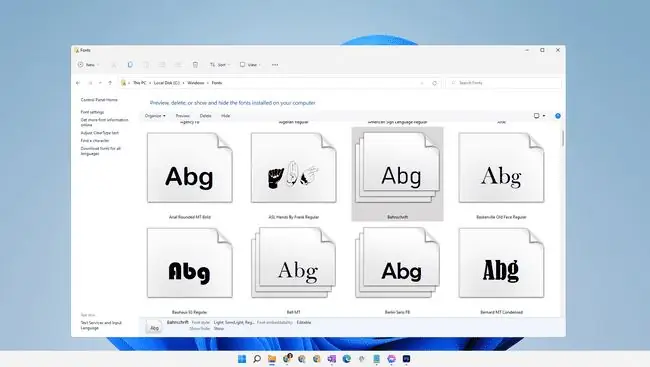
თუ დააწკაპუნებთ მარჯვენა ღილაკით შრიფტზე, ან იყენებთ მენიუს Organize, შეგიძლიათ დააკოპიროთ იგი სხვაგან სარეზერვო ან გაზიარების მიზნით.
FAQ
როგორ დავამატო შრიფტები Microsoft Word-ს?
Microsoft Word-სა და Windows 11-ის სხვა პროგრამებში შრიფტების დასამატებლად, დააინსტალირეთ შრიფტი თქვენს სისტემაზე ზემოთ მოცემული ინსტრუქციის შესაბამისად. შეიძლება დაგჭირდეთ პროგრამის დახურვა და ხელახლა გახსნა, რომ შრიფტი გამოჩნდეს.
რა შრიფტი გამოიყენება Windows 11-ში?
Segoe UI Variable არის ნაგულისხმევი შრიფტი Windows 11-ისთვის. Microsoft იყენებდა Segoe შრიფტების ოჯახს მომხმარებლის ინტერფეისებისთვის და მარკეტინგული მასალებისთვის მრავალი წლის განმავლობაში.
სად ვიპოვო შრიფტები Windows 11-ზე?
გახსენით Windows 11 File Explorer და გადადით C:\Windows\Fonts საქაღალდეში თქვენს სისტემაში დაინსტალირებული ყველა შრიფტის სანახავად.






